Ak v systéme Android nie sú nainštalované aplikácie, prvá vec, ktorú musíte urobiť, je reštartovať zariadenie. Možno je príčinou chyby zlyhanie systému, ktorá bude opravená po reštartovaní Androidu.
Ak po reštarte programu z Play Market stále nie je nainštalovaný, hľadajte iné príčiny poruchy. Budeme o tom hovoriť ďalej.
Tento článok je vhodný pre všetky značky, ktoré vyrábajú telefóny na Android 9/8/7/6: Samsung, HTC, Lenovo, LG, Sony, ZTE, Huawei, Meizu, Fly, Alcatel, Xiaomi, Nokia a ďalšie. Nie sme zodpovední za vaše činy.
Prečo nie je aplikácia nainštalovaná v systéme Android?
Hlavným dôvodom je nedostatok interná pamäť smartfón alebo tablet. Ak váš telefón nemá dostatok pamäte, nemôže ukladať inštalačný súbor aplikáciu a nainštalujte ju. Existujú dva spôsoby, ako problém vyriešiť:
Ak chcete zistiť, kde sú nainštalované aplikácie, prejdite v nastaveniach do časti „Pamäť“. V hornej časti bude položka „Umiestnenie inštalácie“, po kliknutí na ňu sa zobrazí zoznam s dostupné možnosti. Aby sa aplikácie nainštalovali na pamäťovú kartu, musíte ju vybrať v tomto zozname. V takom prípade systém stiahne inštalačný súbor a uloží dáta aplikácie na microSD. Na mieste uloženia nezáleží – rovnako dobre bude fungovať z pamäťovej karty a Flash Player a Viber.
 Zvýšiť
Zvýšiť Táto možnosť nie je k dispozícii na všetkých zariadeniach a závisí od obalu poskytnutého výrobcom smartfónu.
Ešte jeden možný dôvod chyby pri inštalácii - nestabilný internet pri sťahovaní inštalačného súboru z Play Market cez 3G. Pripojte sa k Wi-Fi hotspot na zabezpečenie pripojenia normálnou rýchlosťou.
Ak nie je aplikácia nainštalovaná z trhu Play, ale jednoducho z internetu vo forme súboru .apk, dôvodom, prečo ju systém odmietne nainštalovať, môže byť nekompatibilita firmvéru alebo zablokovanie antivírusom. Odporúča sa inštalovať do vášho telefónu/tabletu iba aplikácie z Play Market, ktoré sú vhodné pre verziu Androidu.
Okrem problémov s aplikáciou sa môžu vyskytnúť aj chyby vo fungovaní vášho účtu Google. Ak ich chcete opraviť, odstráňte svoj účet a znova ho pridajte.
- Otvorte nastavenia, nájdite sekciu „Účty“.
- Vyberte položku Google.
- Kliknite na účet, ktorý používate.
- Rozbaliť doplnkové menu a vyberte možnosť „Odstrániť účet“ (všimnite si, že údaje s ním spojené budú vymazané, budete si musieť vytvoriť záložnú kópiu).
 Zvýšiť
Zvýšiť Po odstránení účtu reštartujte smartfón. Pri ďalšom zapnutí znova pridajte svoj účet a skúste stiahnuť aplikácie z trhu Play.
Posledným riešením v prípade problémov s inštaláciou aplikácií by bolo obnovenie továrenských nastavení alebo flashovanie zariadenia (relevantné pre telefóny s vlastným, nie oficiálny firmvér).
Ako správne nainštalovať aplikácie?
Každý používateľ by mal vedieť, ako na to Android iný spôsoby - cez Play Market ( Google Play) a súbor APK. To vám umožňuje znížiť počet chýb pri inštalácii programov a umožňuje zvoliť si vhodnejšiu metódu pre každú konkrétnu situáciu. Inštalácia aplikácie zo služby Play Market:
- Bežať Hrať aplikáciu Market v systéme Android. Ak ste ešte nepridali Google účet, systém vás vyzve na vytvorenie nového účtu alebo zadajte informácie o svojom existujúcom profile.
- Zavolajte vyhľadávací panel aplikáciu, ktorú chcete nainštalovať.
- Otvorte stránku nájdenej aplikácie. Uistite sa, že je kompatibilný s vaším zariadením a kliknite na tlačidlo Inštalovať.
- Prijmite požadované povolenia.
- Počkajte na dokončenie sťahovania a inštalácie programu.
 Zvýšiť
Zvýšiť Po úspešnej inštalácii sa zobrazí upozornenie, že aplikácia bola nainštalovaná. Otvorte ho a skontrolujte, či funguje. Podobné kroky je možné vykonať na počítači pomocou webovej stránky Google Play.
- Otvorte webovú stránku Google Play vo svojom prehliadači. Prihláste sa do účtu, ktorý je pridaný do vášho telefónu.
- Nájdite aplikáciu, uistite sa, že je kompatibilná, a kliknite na tlačidlo Inštalovať.
- Ak je účet pridaný do viacerých zariadení, vyberte telefón, do ktorého chcete aplikáciu nainštalovať.
 Zvýšiť
Zvýšiť Hlavnou podmienkou inštalácie programu na diaľku je pripojenie telefónu k sieti Wi-Fi. Cez mobilná návštevnosť aplikácia nebude stiahnutá z Google Play.
Manuálna inštalácia aplikácie
Ak chcete aplikáciu nainštalovať z zdroj tretej strany, a nie z Play Market, potom prvá vec, ktorú musíte urobiť, je pripraviť systém.
- Otvorte nastavenia, prejdite do časti „Zabezpečenie“.
- Nájdite položku „Neznáme zdroje“ a začiarknite políčko vedľa nej.
 Zvýšiť
Zvýšiť Teraz si môžete stiahnuť súbor APK aplikácie do počítača a preniesť ho do pamäte telefónu. Súbor môžete preniesť akýmkoľvek spôsobom – cez USB pripojenie, poštou, cez Bluetooth. Hlavná vec je zapamätať si priečinok, do ktorého ste súbor APK odoslali.
Problémy so sťahovaním aplikácií zo služby Google Play sú bežné na zariadeniach so systémom Android 4.1 alebo starším. Ak Android nesťahuje súbory, skontrolujte dostupnosť voľný priestor, bezúhonnosť súborový systém a dostupnosť najnovšiu verziu služby Google Hrať.
Chyba sa vyskytuje aj v vstavaných prehliadačoch, ale Google Chrome a Opera veľmi zriedka píšu o zlyhaniach pri sťahovaní hudby, obrázkov alebo hier. Okamžite stojí za zmienku, že vo väčšine prípadov je problém vyriešený vymazaním vyrovnávacej pamäte systémového programu.
Existujú dve skupiny porúch, prečo sa informácie nesťahujú: hardvér a softvér. V prvom prípade sa údaje nemusia načítať z dôvodu poškodenia pamäte. Situácia sa týka externých SD kariet, ktorých lacné modely zlyhajú v tej najnevhodnejšej chvíli. Ak zadáte priečinok SD karty ako cieľový priečinok v prehliadači, program vygeneruje chybu na začiatku sťahovania.
Od programové dôvody poznámka:
- Nedostatok voľného miesta na interné úložisko– možno najbežnejší problém na väčšine smartfónov. Na lacných zariadeniach sa pamäť rýchlo zaplní a prehliadač nedokáže nezávisle zmeniť miesto uloženia na kartu SD. Ak chcete problém vyriešiť, prejdite na stránku Nastavenia Google Chrome, potom Všeobecné a potom vyberte priečinok na pamäťovej karte. V Prieskumníkovi externá pamäť zvyčajne označovaná ako SD karta 1.
- Chyba Google Play – bežný problém na starých telefónoch. V systéme Android staršom ako verzia 4.0 sa aplikácie a hry nesťahovali pravidelne a na trhu Play sa zobrazoval „Kód chyby 5“. Ak chcete problém vyriešiť, vymažte vyrovnávaciu pamäť služieb Google a samotný obchod.
- Systémová správa „com. android. prehliadač“ sa zastavil. Chyba vo vstavanom webovom klientovi systému Android.

V niektorých prípadoch súbory ani nespustia proces sťahovania, ale zvyčajne sa na konci sťahovania objaví chyba runtime.
Riešenie problémov
Ak sa do systému Android nesťahujú súbory z internetu, zistite, či používate vstavaný prehliadač systému alebo softvér tretej strany. Android pod verziou 3.0 vo všeobecnosti nepodporuje sťahovanie súborov pomocou vstavaného klienta na surfovanie po webe.
- Skúste vymazať vyrovnávaciu pamäť prehliadača Opera alebo Google Chrome. Ak to chcete urobiť, prejdite do nastavení smartfónu a potom otvorte kartu „Aplikácie“.
- Nájsť potrebný program a kliknite na jeho ikonu. Klepnite na „Využitie úložiska“. V systéme Android 7.0 a novšom sú naraz 2 karty náročné na pamäť – jedna pre RAM a druhá pre vstavanú permanentnú pamäť.
- Kliknite na „Vymazať vyrovnávaciu pamäť“ a potvrďte vybratú akciu. Ak stále nemôžete stiahnuť informácie, kliknite na „Vymazať údaje“.
Dôležité! Vymazaním údajov sa vymažú všetky informácie – história, uložené heslá, Cookies a vyrovnávaciu pamäť obrázkov. Ak je to možné, synchronizujte svoj prehliadač s cloudové úložisko pred vymazaním.
- Ak vyššie uvedené kroky nepomohli, skúste preinštalovať klienta na surfovanie po webe. Ak to chcete urobiť, otvorte Google Play, potom „Moje aplikácie“, nájdite svojho webového klienta a klepnite na „Odstrániť“. Po dokončení procesu odinštalovania kliknite na Inštalovať.

Niekedy je nemožnosť sťahovania spôsobená chybami v najnovšej verzii prehliadača. Skúste použiť alternatívna možnosť prihláste sa na internet a počkajte, kým vývojári nevydajú opravu obsahujúcu opravy.
Aplikácie
Ak sa vám nepodarilo stiahnuť súbor, ale máte prístup na kartu SD cez Prieskumník, použite správcu sťahovania tretej strany.
- Prejdite do služby Google Play. Do vyhľadávacieho panela napíšte „Rýchle“ Správca sťahovania" Kliknite na Inštalovať.
- Fast Download Manager je vybavený vstavaným webovým klientom, ak ho chcete použiť, otvorte aplikáciu a klepnite na kartu „Prehliadač“.
- Otvorte stránku, z ktorej si potrebujete stiahnuť informácie, a kliknite na tlačidlo sťahovania. Ukladanie vždy prebieha do priečinka „Download“ na internom úložisku.
Na trhu Play je dostupných pomerne veľa aplikácií s podobnou funkcionalitou, skúste si ich nainštalovať a vyberte si tie, ktoré sa vám páčia.
V tomto programe nemôžete zmeniť priečinok sťahovania; Turbo Manager a DVGet majú túto možnosť. Všetky programy sú bezplatné a dostupné na Play Market.

Tvrdý reset
Ak systém Android stále nesťahuje súbory, nezabudnite, či bol firmvér zariadenia aktualizovaný verzia tretej strany OS a či boli nainštalované práva root. Niektoré firmvéry začnú časom fungovať nesprávne, čo ovplyvňuje fungovanie systému Android. V tomto prípade to pomôže.
- Potom vypnite svoj smartfón zálohovanie dôležité informácie do cloudu alebo na SD kartu.
- Zapnite modul gadget v režime „Obnovenie“. Ak to chcete urobiť, podržte stlačené tlačidlo uzamknutia a „Zvýšiť hlasitosť“. Keď sa na displeji zobrazí Logo Android, uvoľnite tlačidlo Zvýšenie hlasitosti. Zapnuté rôzne modely kombinácia sa môže líšiť, vyhľadajte požadovanú v téme modulu gadget na fóre w3bsit3-dns.com alebo podobne.
- Vyberte možnosť „Vymazať údaje/Obnoviť továrenské nastavenia“. Všetky údaje z vášho telefónu s Androidom budú odstránené. Zariadenie bude obnovené do továrenského stavu, čím by sa mal problém vyriešiť.
Záver

Informácie v systéme Android sa nemusia načítať zo softvérových alebo hardvérových dôvodov. Vo väčšine prípadov pomôže vymazanie vyrovnávacej pamäte prehliadača alebo kontrola funkčnosti pamäťovej karty. Riešenie tohto problému je možné aj pomocou správcov sťahovania tretích strán dostupných v službe Google Play. Ak sa problém nevyrieši, vykonajte úplný reset nastavenia alebo kontaktujte servisné stredisko.
Video
Nedávno som narazil na problém, že som súrne potreboval aktualizovať aplikáciu, ale je k dispozícii WI-FI siete v blízkosti nikto nebol. Rozhodol som sa aktualizovať pomocou mobilnej siete, zrušilo začiarknutie políčka na trhu, ale sťahovanie sa stále nespustilo, namiesto toho sa na trhu prehrávania objavil text „Čaká sa na sieť WI-FI“ a proces sa zastavil. IN Nastavenia prehrávania Trh, samozrejme, neexistuje žiadna možnosť súvisiaca s príčinou tohto problému.
Video. Aplikácie z Play Market bez WI-FI nie je možné stiahnuť do Xiaomi s MIUI 7
Video. Aplikácie nie je možné sťahovať z Play Market bez WI-FI na Xiaomi s MIUI 8
Prečo Xiaomi odmieta sťahovať aplikácie a hry pomocou mobilnej siete
V skutočnosti sa všetko ukázalo ako veľmi jednoduché a jasné a ukázalo sa, že trh s hrami nie je zodpovedný za súčasný problém. IN operačný systém Môj Xiaomi - MIUI má takú funkciu ako vstavaný bootloader. Je zodpovedný za sťahovanie, aktualizácie, ich rýchlosť, veľkosť - no, vo všeobecnosti za všetko, čo súvisí so sťahovaním dát do smartfónu. V tomto prípade všetky aplikácie automaticky prevezmú jeho nastavenia. Ak napríklad sťahovanie sťahuje iba cez WI-FI, bez ohľadu na to, koľko chcete, bez neho nebudete môcť nič stiahnuť. To je presne to, čo sa stalo, Play Market jednoducho nemohol aktualizovať aplikáciu, pretože veľkosť súboru pri sťahovaní bola väčšia ako maximálna povolená v nastaveniach zavádzača.Aby ste mohli sťahovať a aktualizovať aplikácie nielen cez WI-FI, ale aj cez mobilnú sieť, postupujte podľa pokynov nižšie.
Pokyny na nastavenie zavádzača Xiaomi (MIUI)
Najprv prejdite na „Nástroje“ - Nástroje na pracovnej ploche smartfónu. Tu vyberieme ikonu „Na stiahnutie“ - Stiahnutie.
Otvorí sa pred nami okno, kde si môžeme prezerať stiahnuté aplikácie, hry, obrázky a všetko podobné. Nás zaujímajú nastavenia, a tak klikneme na tlačidlo s tromi bodkami v pravom hornom rohu.

Vyskakujú položky ponuky, z ktorých jedna sa nazýva „Nastavenia“. Presne toto potrebujeme, tak na to klikneme.

Teraz hľadáme frázu „Limit veľkosti sťahovania“ - obmedzenie mobilný internet. V predvolenom nastavení je zvyčajne 1 MB. Nie sme s tým spokojní, pretože chceme inštalovať aplikácie pomocou veľká veľkosť. Ťuknime na tento bod.

Vyberte si z potrebné možnosti ten, ktorý nám vyhovuje, a kliknite na „OK“.
To je všetko, teraz môžete bezpečne sťahovať a aktualizovať aplikácie pomocou mobilného internetu.
Poznámka: ak nemáte neobmedzený internet na smartfóne alebo pridelenú šírku pásma vyčerpáte veľmi rýchlo, vtedy je najlepšie zvoliť malé veľkosti sťahovaných súborov, pretože to môže zasiahnuť vašu peňaženku.
Používatelia smartfónov a tabletov so systémom Android sa nezaobídu bez Google Play Market. Kde inde, ak nie z neho sťahovať aplikácie, hudbu, hry? Áno, niekto to používa zdroje tretích strán, ale z hľadiska vírusových hrozieb nie sú ani zďaleka také bezpečné.
Problémy so spustením Google Play znemožňujú nielen inštaláciu nových programov, ale aj aktualizáciu starých. To znamená, že bez neho zostáva zariadenie bezbranné (aktualizuje blízke zraniteľnosti v aplikáciách, ktoré môžu zneužiť vírusy a hackeri). Jedným slovom, ak pre vás Play Market nefunguje, urýchlene prijmite opatrenia na odstránenie tohto zlyhania.
Aby sme vám uľahčili úlohu, rozdelili sme problémy do niekoľkých skupín podľa príčin a riešení.
Chyby vyrovnávacej pamäte alebo zlyhanie v nastaveniach systémovej aplikácie
Google Play, rovnako ako mnoho iných aplikácií, používa vyrovnávaciu pamäť (špeciálne miesto na ukladanie často používaných údajov rýchle načítanie v pamäti). Obsahuje informácie o nedávne akcie v programe. Ak sa vyskytne chyba, Play Market ju bude reprodukovať, kým sa neaktualizujú údaje vo vyrovnávacej pamäti.
Ak chcete tento proces urýchliť, vymažte vyrovnávaciu pamäť Google Play manuálne:
- Otvorte Nastavenia systému Android.
- Prejdite do sekcie "Aplikácie".
- V zozname programov nájdite Google Play Market.
- Klepnite na tlačidlá Vymazať údaje a Vymazať vyrovnávaciu pamäť.

Ak Play Market stále sa neotvorí, reštartujte zariadenie.
Ak sa vyskytnú chyby aktualizácie nainštalované aplikácie urob to isté s " Služby Google Play«.

Okrem toho potrebujete na sťahovanie nových programov a inštaláciu aktualizácií starých správna práca « Správca sťahovania"A" Správca aplikácií. Normálne by mali byť oba v zozname spustených programov.

Chyby aktualizácie
Ak sa problém s otváraním vyskytol okamžite alebo krátko po inštalácii novšej verzie Coogle Play, vráťte program späť na predchádzajúca inštalácia. Spolu s aktualizáciou služby Market odstráňte aj aktualizáciu Služieb Google Play.
Tlačidlo odinštalovať aktualizácie sa nachádza v rovnakej ponuke ako možnosti vymazania vyrovnávacej pamäte.

Ak takéto tlačidlo neexistuje, znamená to, že program nebol nikdy aktualizovaný (neexistujú žiadne predchádzajúce verzie).
Problémy s účtom Google používateľa
Nemožnosť prístupu na trh Play sa často vyskytuje v dôsledku problémov s používateľským účtom. Možno ste nedávno zmenili svoje heslo poštová schránka gmail.com, s ktorým je prepojený váš profil, alebo došlo k zlyhaniu servera Google a Android vás prestal rozpoznávať.
Ak chcete obnoviť prístup k svojmu účtu, pripojte svoj tablet alebo telefón k internetu (cez SIM kartu alebo Wi-Fi), prejdite do časti „Nastavenia“ a otvorte sekciu účtov. Snímka obrazovky nižšie ukazuje, ako vyzerá problém so synchronizáciou Gmailu.

Ak vidíte rovnaký obrázok, otvorte ponuku tejto časti a klepnite na „Synchronizovať teraz“.

Ak chyba pretrváva, odstráňte svoj účet Záznam Google na telefóne (tlačidlo sa nachádza tu) a vytvorte ho znova. Alebo si zaobstarajte iný účet na gmail.com a prihláste sa pod ním.
Chyby inštalácie alebo poškodenie spustiteľného súboru programu
Často sa objaví porucha neustále správy"V aplikácii Obchod Google Play sa vyskytla chyba." Vyskočí, keď sa používateľ pokúsi spustiť aplikáciu alebo v nej vykonať akúkoľvek akciu (vyhľadávanie, sťahovanie). A v niektorých prípadoch - sám o sebe, keď niektoré z nainštalované programy sa rozhodne skontrolovať aktualizáciu na pozadí.
Môžete sa pokúsiť vyrovnať sa s touto chybou pomocou metód opísaných vyššie. Ak všetko ostatné zlyhá, zostávajú nasledujúce možnosti:
- Vykonajte obnovenie systému z záložná kópia(ak ste ho vytvorili vopred, napríklad v programe na správu miniaplikácií Android pre Windows MyPhoneExplorer).
- Odstráňte Play Market zo svojho zariadenia a znova ho nainštalujte. Na to budete potrebovať root práva(prijaté vopred).
- Vykonajte obnovenie továrenských nastavení na tablete alebo telefóne (Tvrdý reset/vymazanie).
Ako preinštalovať Obchod Play
- Stiahnite si alebo skopírujte spustiteľný súbor Google Play Market vo formáte .apk zo správne fungujúceho telefónu alebo tabletu so systémom Android.
- Aktivujte povolenie na problematickom zariadení na inštaláciu aplikácií neznáme zdroje. Táto možnosť sa nachádza v ponuke Zabezpečenie alebo Ochrana v aplikácii Nastavenia.

- Preneste súbor do problematického zariadenia a spustite inštaláciu (dotknite sa ho prstom).
- Ak sa nič nestane alebo sa správa zobrazí znova Chyba prehrávania Market, otvorte adresár \data\app\ a umiestnite tam súbor.
Mimochodom, na odstránenie chybnej kópie služby Market a preinštalovanie môžete použiť rovnaký MyPhoneExplorer. Po synchronizácii telefónu s programom prejdite do časti „Súbory“ - „Aplikácie“, kliknite na riadok zvýraznený na snímke obrazovky a kliknite na tlačidlo „Odstrániť“.

Ďalej kliknite na horný panel ikonu „Stiahnuť aplikáciu“ a zadajte cestu k súboru .apk.
Vírusová infekcia
Existujú modifikácie malvéru, ktoré blokujú spustenie Android Marketu, takže si používateľ nemôže stiahnuť antivírus alebo ho dokonca odstrániť pôvodný súbor a nahraďte ju infikovanou kópiou. O tom, čo robiť v takýchto prípadoch, sme hovorili v článku o spôsoboch odstránenia vírusov v systéme Android.
Po skenovaní antivírusom, keď malvéru bude neutralizovaný, možno budete musieť nahradiť infikovaný Play Market za čistý.
Play Market nie je nainštalovaný
Dnes na ruský trh Smartfóny so systémom Android sa objavili bez predinštalovaných služieb Google. Najmä - produkty Čínsky výrobca Meizu napríklad Meizu M3 Note, Meizu M3 Mini a ďalšie modely. Zariadenia zakúpené u nás umožňujú tento nedostatok jednoducho napraviť inštaláciou potrebného vybavenia pomocou inej aplikácie.
Ak teda chcete do zariadenia Meizu nainštalovať Obchod Play, klepnite na ikonu aplikácie „Najlepšie“. Obsahuje výber dostupných pre rýchle sťahovanie programy, vrátane nástroje Google. Klepnite na tlačidlo „Inštalovať“ pod „ služby Google" Po inštalácii reštartujte zariadenie.

Konflikt aplikácie
Niektorí používatelia sa dozvedeli, že niektoré programy pre Android nemusia po inštalácii Freedom dobre fungovať so službou Google Play. „Sloboda“ je aplikácia na obchádzanie oficiálna služba autorizácia používateľov pri nákupoch v obchodoch s hrami. Vďaka tomu majú nepoctiví hráči možnosť nakupovať virtuálny tovar bez platenia.
Ak spolupráce Freedom and Play Market na vašom zariadení je nemožné, budete sa musieť niečoho vzdať.
Blokovanie prístupu na trh Google Play k sieťovým zdrojom
Niekedy Freedom neblokuje spustenie Marketu, ale bráni mu v pripojení na internet. Pri pokuse o stiahnutie niečoho sa používateľovi zobrazia správy: „Program sa nepodarilo kontaktovať servery Google" alebo " Sieťové pripojenie chýba, skúste to znova neskôr."
Ak máte práva root, riešenie problému nie je ťažké - stačí vykonať úpravy systémový súbor Hosts (na Androide plní rovnakú funkciu ako na Windows – mapuje domény na IP adresy). Súbor sa nachádza v priečinku \system\etc\. Môžete sa do nej dostať buď cez root android explorer(Napríklad: " Root Explorer“) a prostredníctvom už známeho MyPhoneExplorer, ktorý bol spustený na počítači so systémom Windows.

OTVORENÉ súbor hostiteľov s pomocou textový editor, napríklad poznámkový blok, a vymažte z neho všetky položky okrem „127.0.0.1 localhost“. Uložte bez prípony výberom typu súboru - „Všetky súbory“.
Ak chyby sieťového pripojenia nesúvisia so „Slobodou“, skontrolujte nastavenia bezpečnostné programy. Je možné, že prístup Marketu k sieti blokuje firewall.
Poškodenie firmvéru a zlyhanie hardvéru
Väčšina ťažký prípad. Závažnú poruchu firmvéru alebo poruchu hardvéru zariadenia možno predpokladať v nasledujúcich situáciách:
- Problém nastal po nepriaznivom účinku na zariadenie: neúspešná aktualizácia firmware, padanie, pripojenie k chybnej nabijacke a pod.
- Spolu s trhom Play prestali fungovať aj iné aplikácie alebo k zlyhaniu došlo náhodne: program niekedy funguje, niekedy nie.
- Existujú aj ďalšie príznaky poruchy - zamrznutie, spontánne reštarty, odstávky, prehrievanie, neadekvátne zaťaženie zdrojov.
- Vyššie uvedené tipy nepomohli vyriešiť problém. Zostalo to aj po resetovaní nastavení na výrobné nastavenia (vymazanie).
Z tejto situácie existujú iba dva spôsoby - preinštalujte firmvér sami alebo zverte diagnostiku a opravy servisným špecialistom.
PlayMarket sa považuje za pomerne spoľahlivý a stabilný program, no v niektorých prípadoch môže zlyhať aj spôsobmi, ktoré nie sú úplne pochopiteľné pre bežného používateľa. Navyše nepomôže ani reštart aplikácie – používateľ sa opäť vráti na obrazovku s chybovým hlásením alebo na stavový riadok sťahovania zamrznutý na jednom mieste. Ak je nainštalovaný na vašom Zariadenie PlayMarket nesťahuje aplikácie, mali by ste, čo si nevyžaduje veľa času a úsilia.
Jednoduché riešenie
Ak program, ktorý poskytuje prístup k online úložisku, nesťahuje aplikácie, mali by ste začať reštartovaním zariadenia. V niektorých prípadoch je dôvodom nedostatok voľného RAM, ktoré je možné takto vyčistiť. Ak to nepomôže, skúste sa tiež pripojiť k inému voľnému umiestneniu. Wi-fi pripojenie alebo vymažte nastavenia aktuálneho nastavenia a znova sa k nemu pripojte. To vám pomôže zabezpečiť neobmedzený prístup, ktorý môže byť zablokovaný v dôsledku nesprávne zadaných nastavení alebo prítomnosti určitých blokád.
Okrem toho skontrolujte hodiny a dátum – v niektorých prípadoch online služby Google nechcú pracovať so zariadením, ktoré má tieto parametre nesprávne nastavené. Ak GooglePlay nesťahuje aplikácie, mali by ste použiť jeden z online časových serverov. Mimochodom, tento problém je pomerne bežný - stretáva sa s ním asi tretina používateľov.

Ak sťahujete pomocou a zariadenie nesťahuje aplikácie, potom sa oplatí skontrolovať, či sú nastavenia správne nastavené. Pre tých, ktorí v tejto oblasti nemajú rozsiahle znalosti, je lepšie okamžite zavolať na vašu technickú podporu mobilného operátora a požiadajte o zaslanie požadovaných parametrov v správe - budú použité automaticky. V niektorých prípadoch môže byť riešenie skryté v „režime letu“ nainštalovanom na zariadení. Tento problém je obzvlášť dôležitý pre tablety, ktorých majitelia veľmi zriedka kontrolujú nastavenia komunikácie.
Ak nepomôže...
Ak Obchod Play napriek všetkým opatreniam, ktoré ste prijali, aplikácie nesťahuje, oplatí sa to skúsiť tak, že z neho odstránite všetky informácie súvisiace s obchodom programy Google. V nastaveniach otvorte sekciu „Aplikácie“ a v nej kartu „Všetko“. Teraz budete musieť nájsť dva programy: PlayMarket a Google Rámec služieb. V oboch prípadoch musíte použiť položku ponuky „Vymazať údaje“. Okrem toho v prípade PlayMarket musíte tiež kliknúť na tlačidlo „Vymazať vyrovnávaciu pamäť“. Pozornosť venujte aj vnútornej pamäti zariadenia, jej vyčisteniu a zabezpečeniu priestoru na sťahovanie.

Ak služba Google Play nenačíta aplikácie ani po týchto krokoch, skúste sa vrátiť k predchádzajúcej verzii programu. To pomôže odstrániť možné chyby súvisiace s jeho nekompatibilitou s vaším zariadením. Prípadne môžete skúsiť PlayMarket úplne odinštalovať a potom ho znova nainštalovať výberom predchádzajúca verzia. Táto metóda spravidla pomáha, aj keď všetky ostatné akcie boli neúčinné. Nakoniec vám zostáva „posledný argument“ - po ktorom je zaručené, že všetky aplikácie obnovia svoju funkčnosť.
Rýchla pomoc
Ak si nemôžete stiahnuť aplikáciu pomocou služby PlayMarket, neprepadajte panike. Stačí použiť najjednoduchšie, ktoré pomáhajú v takmer 80% prípadov. A až keď všetky neprinesú požadovaný účinok, stojí za to prejsť na vážnejšie akcie, ktoré zahŕňajú zásah do softvéru.
Súvisiace články

Keď si človek kupuje nové zariadenie zo sveta techniky, chce získať dokonalé zariadenie bez nedostatkov, nedostatkov resp. mŕtve pixely. Táto túžba je celkom prirodzená, keďže niektoré pomôcky stoja pomerne veľa peňazí. A keď používateľ zaplatí sumu svojej mesačnej mzdy, chce si byť istý kvalitou zakúpeného produktu a absenciou rôzne problémy. Jeden z



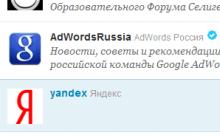


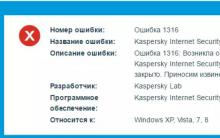





Recenzia-porovnanie operačného systému Meizu M3 Note a U20
Ako rozpoznať emócie človeka podľa jeho tváre: Test pre zamestnancov finančných spoločností
Schéma zapojenia Winstar LCD WH1602B LCD 1602
Vytvorenie formulára spätnej väzby v PHP
Archivácia programov pre Windows 10